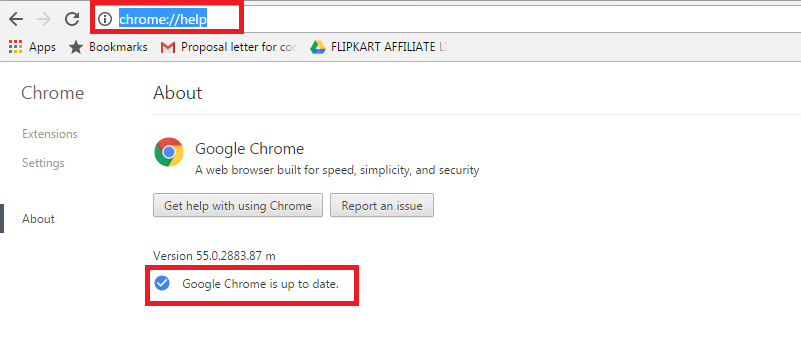Trong blog này, tôi đã đề cập đến cách cập nhật Google Chrome.
Không thể phủ nhận sự thật rằng Google Chrome đã phát triển như một trong những trình duyệt web được yêu thích và phổ biến nhất trên thế giới. Với Chrome, tính năng tốt nhất đã xuất hiện là khả năng tự động cập nhật.
Vẫn có nhiều lần, người ta thấy rằng những người gặp phải các vấn đề về hiệu suất khi làm việc trên Chrome đã liên tục hỏi về Cách cập nhật Google Chrome.
Trong trường hợp Google Chrome bị bỏ ngỏ trong một khoảng thời gian bất thường hoặc kéo dài, Chrome sẽ trở nên lỗi thời. Các bản cập nhật của Google Chrome diễn ra tự động trong nền và bạn sẽ chỉ nhận thấy các bản cập nhật khi bạn đóng và mở lại trình duyệt của mình.
Hãy hiểu toàn bộ quá trình này của cách cập nhật Chrome chi tiết:
Khái niệm cơ bản
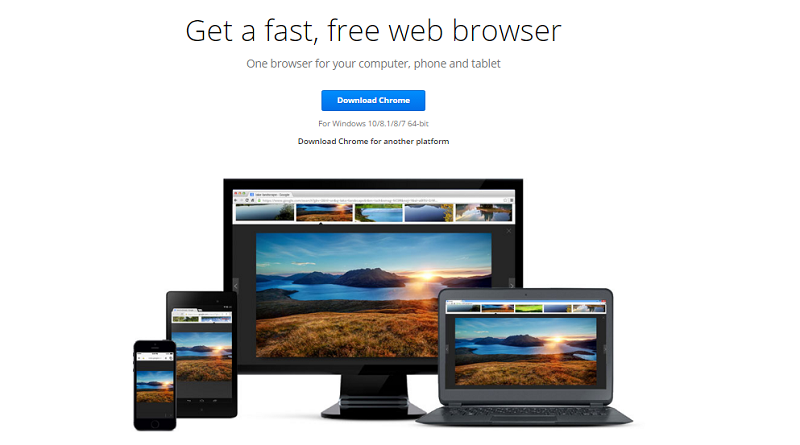
Trước khi tiếp tục quá trình cập nhật Google Chrome, hãy cùng xem qua một số điều cơ bản có thể giúp bạn hiểu rõ hơn về vấn đề này.
Trong trường hợp bạn chưa đóng trình duyệt của mình trong một vài ngày hoặc khoảng thời gian bất thường, bạn sẽ thấy biểu tượng menu Chrome ở góc trên cùng bên phải của trình duyệt, tức là biểu tượng đường ngang đổi màu giữa màu xanh lá cây, màu cam, và đỏ. Các màu sắc khác nhau mô tả những điều sau:
- Màu xanh lá cây mô tả thực tế là bản cập nhật đã có được 2 ngày.
- Màu cam thể hiện thực tế là bản cập nhật đã có được 4 ngày.
- Màu đỏ mô tả thực tế là bản cập nhật có sẵn trong 7 ngày hoặc nhiều ngày hơn.
Vì vậy, màu đỏ là dấu hiệu cho thấy Chrome đã lỗi thời trong một thời gian dài.
Lưu ý- Trước khi bạn bắt đầu quá trình nâng cấp, hãy đảm bảo rằng tất cả các tab và cửa sổ trên hệ thống của bạn đã đóng. Tất cả các tab của bạn đã được lưu và khi hệ thống khởi động lại, chúng sẽ tự động được mở lại.
Cách cập nhật Google Chrome
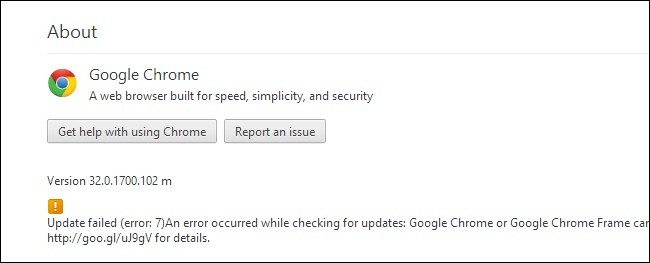
Tự động cập nhật là những gì Google Chrome tin tưởng và chắc chắn đây là một trong những sự thật tuyệt vời nhất về Chrome. Nó tự động cập nhật lên phiên bản mới nhất. Tất cả những gì bạn phải làm là khởi động lại nó.
Hiếm hoi hoặc hiếm có thể xảy ra mà bạn có thể cần phải chọn cập nhật thủ công. Trong trường hợp có cơ hội, hãy xem cách bạn có thể cập nhật Google chrome thủ công. Với phương pháp này, bạn cũng có thể xem phiên bản hiện tại bạn đang chạy và cập nhật lên phiên bản mới nhất. Xem các bước:
- Nhấp vào dấu hiệu có dấu chấm than nằm ở góc trên cùng bên phải.
- Cuộn xuống để chọn Trợ giúp và nhấp vào “Giới thiệu về Google Chrome” để bắt đầu cập nhật.
- Chrome sẽ tự động bắt đầu kiểm tra các bản cập nhật. Nếu chrome của bạn được cập nhật, một thông báo trên màn hình sẽ nhấp nháy rằng Google Chrome đã được cập nhật.
- Trong trường hợp có bất kỳ bản cập nhật nào, nó sẽ được liệt kê trên màn hình. Chỉ cần nhấn vào nút khởi chạy lại để cài đặt và áp dụng các bản cập nhật.
- Khi nó khởi chạy lại, bạn sẽ tự động chạy phiên bản mới nhất.
Có một cách khác để quản lý Google Chrome cập nhật. Nó như sau:
- Nhập liên kết sau vào thanh địa chỉ Google Chrome của bạn: Chrome: // help
- Bạn sẽ được chuyển thẳng đến trang Giới thiệu về Google Chrome.
- Tại đây, Chrome sẽ kiểm tra các bản cập nhật, nếu có. Chỉ cần nhấn vào nút khởi chạy lại để cài đặt và áp dụng các bản cập nhật.
- Khi nó được cài đặt, bạn sẽ tự động được nâng cấp lên phiên bản mới nhất.

Đảm bảo rằng bạn đang chạy Phiên bản 55.0.2883.87 của Chrome. Đây là cái mới nhất. Trong trường hợp, ngay cả sau khi áp dụng tất cả các thủ thuật nêu trên, bạn vẫn không thể cài đặt phiên bản mới nhất, tất cả những gì bạn phải làm là gỡ cài đặt và tải xuống lại.
Tự động tất cả lịch sử trình duyệt trước đó sẽ bị xóa và Chrome mới được cài đặt sẽ được cập nhật. Để cài đặt, hãy khởi động lại máy tính của bạn. Truy cập chrome.google.com. Tải xuống trình cài đặt có tên “ChromeSetup.exe. Chạy tệp ChromeSetup.exe mà bạn đã tải xuống. Và bạn sẽ được sắp xếp.
Cách kiểm tra các bản cập nhật trên máy tính để bàn
Trong trường hợp không có bản cập nhật tự động nào của Chrome, bạn luôn có thể kiểm tra trong trường hợp có bất kỳ bản cập nhật nào đang chờ xử lý. Làm theo các bước sau trên máy tính để bàn của bạn cập nhật trình duyệt chrome:
- Nhấp vào nút menu ba hàng ở góc trên cùng bên phải của Chrome.
- Trong trường hợp có bất kỳ bản cập nhật nào, bạn sẽ thấy tùy chọn Cập nhật Google Chrome. Chọn nó.
- Một hộp thoại xác nhận sẽ mở ra. Nhấp vào “Khởi động lại”.
Cập nhật trong iPhone
Quá trình cập nhật thủ công là khác nhau ở các phiên bản phần mềm khác nhau. Nó sẽ khác nhau đối với phiên bản ioS và Android. Trong trường hợp bạn là một iPhone người dùng và bạn sử dụng Google Chrome làm trình duyệt web trên đó, bạn có thể cập nhật nó qua cách sau:
- Truy cập App Store và chọn tab "Cập nhật" trong App Store.
- Trong trường hợp có bất kỳ bản cập nhật nào, nó sẽ được liệt kê ở đó. Chỉ cần nhấp vào bản cập nhật liên quan và nhấn vào nó. Hoặc bạn có thể chỉ cần chọn “Cập nhật tất cả”.
- Bản cập nhật sẽ được cài đặt.
Bạn luôn có thể quản lý cài đặt cập nhật tự động thông qua ứng dụng Cài đặt. Quá trình tương tự cũng có thể được thực hiện đối với iPad.
Cập nhật trong Android
Nếu bạn sử dụng phiên bản Android và Google Chrome làm trình duyệt web trên đó, tất cả những gì bạn phải làm là:
- Đi tới biểu tượng Cửa hàng Play và nhấp vào “Ứng dụng của tôi”.
- Trong tùy chọn “Cập nhật”, bạn sẽ thấy ứng dụng liên quan có bản cập nhật đang chờ xử lý. Ví dụ: bản cập nhật Google Chrome đang chờ xử lý. Bạn sẽ thấy ứng dụng Google chrome được liệt kê ở đây.
- Chỉ cần chọn nút Google Chrome và bản cập nhật sẽ được cài đặt.
Bạn luôn có thể quản lý cài đặt cập nhật tự động trong cài đặt Cửa hàng Play.
Kết luận: - Làm thế nào để cập nhật Google Chrome?
Trình duyệt Google Chrome sẽ tự động cập nhật, nhưng trong trường hợp không, bạn luôn có thể làm theo các phương pháp được liệt kê ở trên trên Cách cập nhật Google Chrome và cài đặt các bản cập nhật theo cách thủ công. Đảm bảo rằng trình duyệt của bạn được cập nhật, vì nó chủ yếu liên quan đến các lý do bảo mật.
Bạn luôn có thể chọn cập nhật tự động bằng cách nhấp vào menu Chrome trên thanh công cụ của trình duyệt, sau đó chọn Cập nhật Google Chrome, sau đó nhấn vào “Khởi động lại”.
Vì vậy, hãy đảm bảo rằng bạn đang chạy phiên bản mới nhất và cập nhật của Google Chrome và tận hưởng việc lướt web không bị gián đoạn!
Liên kết nhanh